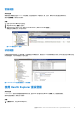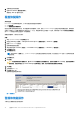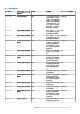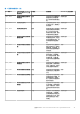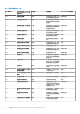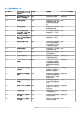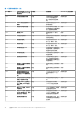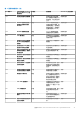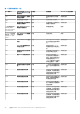Users Guide
Table Of Contents
2. 右键单击要关闭的警报。
3. 选择 Reset Health(重设运行状况)。
警报将从 PRO Tip 窗口中消失。
覆盖恢复操作
关于此任务
PRO Pack 5.0 支持两种恢复操作。以下标志值会触发相应的恢复操作:
● 1:用于迁移
● 2:将服务器置于限制模式
通过更改默认的恢复操作标志值,可以覆盖默认的恢复操作。例如,使用 Operations Manager 控制台中提供的覆盖选项,将恢复标
志值从 2 更改为 1。将默认值覆盖为 1 并实施 PRO Tip 后,恢复操作将从主机触发 VM 迁移。如果您输入 1 和 2 以外的任何其他值,
则 PRO Tip 实施会失败并且会显示一条错误消息。
要覆盖恢复操作,请执行以下操作:
步骤
1. 单击 Operations Manager 中的撰写选项卡。
2. 浏览至 Authoring(创作) > Management Pack Objects(管理包对象) > Monitors(监测器)
3. 搜索 Dell PRO Pack 监测器。
4. 选择想要覆盖的监测器。
5. 单击右键并选择 Overrides(覆盖) > Override Recovery(覆盖恢复) > <monitor>(<监测器>)。
6. 选择覆盖复选框。
7. 更改覆盖值的值。
注: 选择 Enable(启用)后,Operations Manager 会对设备监测器执行自动实施。此过程包括 VMM 迁移,以及审核和设置
相应的值。
8. 选择强制选项。
9. 单击应用。
小心: 将设置保存到默认管理包中,在 PRO Pack 和管理包之间创建相关性。当卸下或删除 PRO Pack 时,还必须删除默认
的管理包,因为其中包含 Operations Manager 的默认设置。因此,建议您使用新的管理包保存设置。
10. 单击确定。
11. 生成警报和 PRO Tip。
12. 选择实施 PRO Tip。
这将确认覆盖恢复操作成功。
图 6: 覆盖属性
警报和恢复操作
下表列出了警报和建议的补救操作:
12 使用 Dell EMC Server Performance Resource Optimization Pack